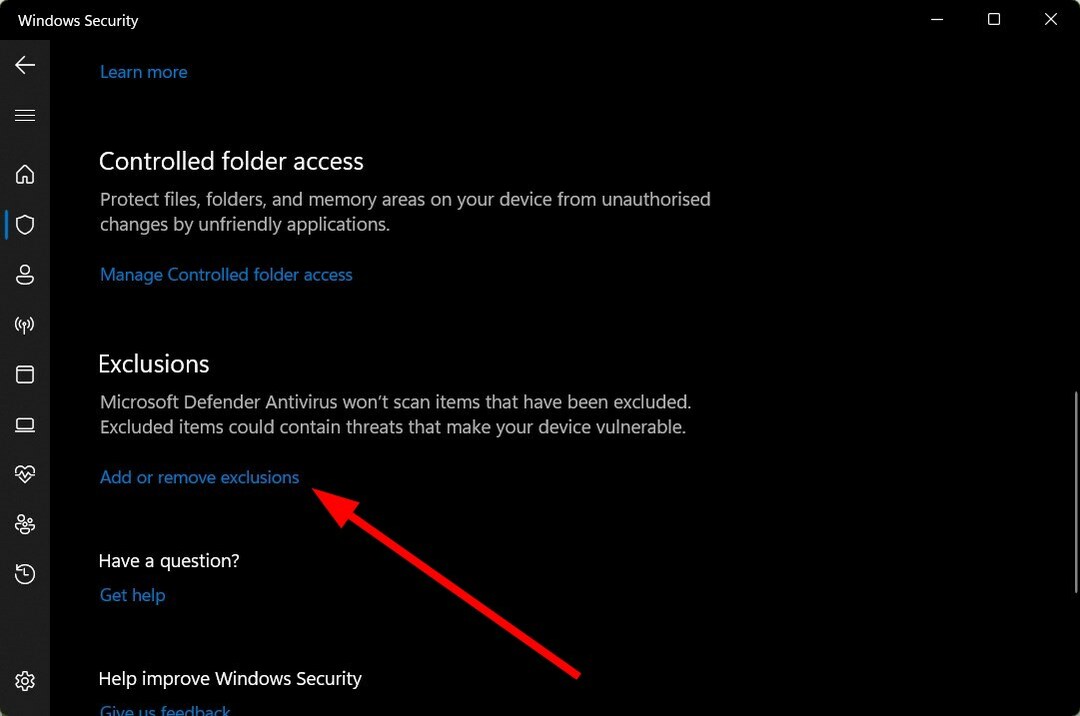- Z různých důvodů, jako jsou nesprávná data a čas nebo zastaralá aplikace peněženky, mohou nastat problémy se synchronizací peněženky Raptoreum.
- Tento problém můžete snadno vyřešit opravou času a aktualizací aplikace.
- I když za tímto problémem mohou být jiné důvody, můžete použít několik dalších technických metod uvedených v tomto článku a vyřešit problém se synchronizací peněženky RaptoreumCore.

XINSTALUJTE KLIKNUTÍM NA STAŽENÍ SOUBORU
Tento software opraví běžné počítačové chyby, ochrání vás před ztrátou souborů, malwarem, selháním hardwaru a optimalizuje váš počítač pro maximální výkon. Opravte problémy s počítačem a odstraňte viry nyní ve 3 snadných krocích:
- Stáhněte si Restoro PC Repair Tool který přichází s patentovanými technologiemi (patent k dispozici tady).
- Klikněte Začni skenovat najít problémy se systémem Windows, které by mohly způsobovat problémy s počítačem.
- Klikněte Opravit vše opravit problémy ovlivňující zabezpečení a výkon vašeho počítače.
- Restoro byl stažen uživatelem 0 čtenáři tento měsíc.
Nesynchronizuje se na vašem konci peněženka Raptoreum? Tento článek vám ukáže, jak tento problém snadno vyřešit.
Raptoreum je velmi bezpečná kryptoměna, která umožňuje vytváření aktiv a mnoho dalších věcí. Má základní aplikaci peněženky pro desktopové platformy, jako jsou Windows, Linux a Mac. Ale někdy můžete čelit problémům s touto peněženkou.
Jedním z nejčastějších problémů je, že se peněženka Raptoreum nesynchronizuje. Když se objeví tento problém, můžete si všimnout, že se synchronizační záhlaví zaseklo v určitém stavu, například 36 % nebo dokonce 99 %.

V poslední době tento problém nahlásilo mnoho uživatelů. Naštěstí tento problém můžete rychle vyřešit sami. Předtím se podívejme na možné důvody tohoto problému.
Co způsobuje problém se synchronizací peněženky Raptoreum?
Existuje několik běžných věcí, které mohou způsobit problémy se synchronizací peněženky Raptoreum. Uvedli jsme tu nejběžnější. Tyto jsou:
- Nesprávné datum a čas na vašem zařízení
- Zastaralý klient peněženky
- Problémy se sítí
- Problémy s firewallem
- Poškozená data
Jak mohu opravit problém se synchronizací peněženky Raptoreum?
1. Fix čas a datum
- lis Vyhrát + já na klávesnici a otevřete Nastavení systému Windows.
- Jít do Čas a jazyk a klikněte na Čas schůzky.

- Klikněte na Změna vedle Nastavte datum a čas ručně.

- Opravte svůj čas a klikněte na změnit.

Poznámka: Pokud je tlačítko Změnit zašedlé, vypněte přepínač vedle položky Nastavit čas automaticky.
2. Vyčistěte dočasná data
- Zavřete peněženku.
- lis Vyhrát + R pro otevření Run.
- Zadejte následující příkaz a stiskněte Vstupte:
%data aplikací%
- Přejít na RaptoreumCore složku.

- Smažte vše kromě wallet.dat soubor.
- Znovu otevřete aplikaci Peněženka.
Po vymazání dat aplikaci znovu otevřete. Může to vyřešit chybu peněženky, která se nesynchronizuje nebo není synchronizována.
3. Aktualizujte základní aplikaci peněženky
3.1 Zálohujte wallet.dat
- Přejít na RaptoreumCore složku jako předtím.
- Zkopírujte wallet.dat soubor a uložte jej na bezpečném místě.

3.2 Odinstalujte peněženku.
- Otevřete Nastavení systému Windows.
- Jít do Aplikace a klikněte na Aplikace a funkce.

- Vyhledejte aplikaci Raptoreum Core.
- Klikněte na tři svislé tečky vedle Raptoreum jádro a vybrat si Odinstalovat.

3.3 Nainstalujte nejnovější verzi
- Jít do tuto stránku ke stažení peněženky.

- Nainstalujte peněženku.
3.4 Obnovení wallet.dat
- Přejděte do složky RaptoreumCore, jak je uvedeno výše.
- Vložte wallet.dat soubor.

- Otevřete aplikaci Peněženka.
Tato metoda fungovala pro mnoho uživatelů, zejména pro problémy se synchronizací a problémy se zaseknutou synchronizací s peněženkou Raptoreum. Snad to bude fungovat i vám.
4. Nastavte výjimku ve firewallu
- Otevřete nabídku Start, zadejte Zabezpečení systému Windows a stisknutím klávesy Enter jej otevřete.
- Jít do Firewall a ochrana sítě.

- Jít do Povolit aplikaci přes bránu firewall.

- Klikněte na Změnit nastavení a poté povolit peněženku RaptoreumCore pro veřejné i soukromé sítě.

- Klikněte na OK pro uložení nastavení.
Nyní otevřete aplikaci Peněženka. Mělo by to opravit problém se synchronizací peněženky RaptoreumCore.
- MetaMask se nepřipojuje ke Ganache? 6 efektivních oprav
- MetaMask se nepřipojuje k místnímu hostiteli? 7 snadných oprav k použití
- MetaMask nebyla nalezena v Thetan Areně na PC a mobilu: 10 oprav
- 10 způsobů, jak opravit chybu MetaMask se nepřipojuje k OpenSea
- Jak opravit problém s nefunkčností MetaMask?
5. Použijte VPN
Pokud výše uvedené metody váš problém nevyřeší, může to být způsobeno problémem souvisejícím se sítí. Chcete-li tedy hladce synchronizovat peněženku RaptoreumCore, můžete zvážit použití VPN.
Pro tento účel doporučujeme Soukromý přístup k internetu (PIA). Tato VPN má rozsáhlou globální síť sestávající z 35 000+ serverů se zařízením pro přesměrování portů. Díky tomu je PIA ideální volbou pro jakoukoli peněženku a těžební aplikace.
⇒Získejte soukromý přístup k internetu
Toto jsou nejlepší způsoby, jak vyřešit problém se synchronizací peněženky Raptoreum. Možná jste svůj problém vyřešili jiným způsobem. Pokud ano, dejte nám vědět do pole pro komentáře.
 Stále máte problémy?Opravte je pomocí tohoto nástroje:
Stále máte problémy?Opravte je pomocí tohoto nástroje:
- Stáhněte si tento nástroj na opravu počítače hodnoceno jako skvělé na TrustPilot.com (stahování začíná na této stránce).
- Klikněte Začni skenovat najít problémy se systémem Windows, které by mohly způsobovat problémy s počítačem.
- Klikněte Opravit vše opravit problémy s patentovanými technologiemi (Exkluzivní sleva pro naše čtenáře).
Restoro byl stažen uživatelem 0 čtenáři tento měsíc.